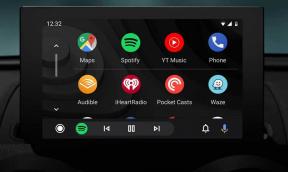A TWRP helyreállítás telepítése a Cubot X17 / X17S és a Root rendszerekre a Magisk / SU használatával
Gyökeres Okostelefon / / August 05, 2021
Ha Ön energiafelhasználó, akkor feltétlenül telepítenie kell a TWRP helyreállítást a Cubot X17 / X17S eszközre. A TWRP egy egyedi helyreállítási projekt, amely lehetővé teszi a felhasználók számára az egyéni ROM-ok villanását, a modok telepítését, a root eszközt és a teljes biztonsági mentést. Ha a legtöbbet akarja kihozni androidos eszközéből, akkor a TWRP elengedhetetlen eszköz.
Ma ebben az oktatóanyagban bemutatjuk, hogyan töltheti le és telepítheti a TWRP helyreállítást a Cubot X17 / X17S Android okostelefonra. A TWRP sikeres telepítése után több modot, flash ROM-ot telepíthet, teljes biztonsági másolatot készíthet és még sok minden mást. Tehát izgatott vagy? kezdjük a TWRP telepítésével.

Tartalomjegyzék
-
1 Mi a TWRP helyreállítása
- 1.1 A TWRP helyreállításának előnyei
-
2 A TWRP helyreállítás telepítése a Cubot X17 / X17S és a Root rendszerekre a Magisk / SU használatával
- 2.1 Töltse le a szükséges fájlokat
- 2.2 Előfeltétel:
-
3 Telepítse a TWRP helyreállítást a Cubot X17 / X17S rendszerre
- 3.1 1. módszer: Az SP Flash Tools segítségével
- 3.2 2. módszer: ADB fastboot módszerrel
-
4 Hogyan lehet rootolni a Cubot X17 / X17S-t
- 4.1 A gyökeresedés előnyei:
- 4.2 Lépések a Cubot X17 / X17S gyökérzethez
- 4.3 1. módszer: Gyökeresedés a SuperSU-n keresztül
- 4.4 2. módszer: Gyökeresedés a Magisk segítségével
Mi a TWRP helyreállítása
A TWRP a Team Win Recovery Project rövidítést jelenti. Ez egy kis helyreállítási projektnek indult, hogy megkönnyítse az egyszerű ROM-ot, miközben villogtathatja az egyéni ROM-okat és az Android-felhasználók számára készült módosításokat. Az egyszerű és könnyen használható kezelőfelülettel gyorsan népszerűvé vált az Android rajongói és fejlesztői körében. A TWRP-hez hasonló egyedi helyreállítás telepítésének meglehetősen sok előnye van egy Android-eszközön. Ez magában foglalja a Super SU vagy a Magisk villogását is. Ezek az előnyök magukban foglalják az egyedi ROM-ok, javítások, MOD-ek és még sok más telepítését.
A TWRP helyreállításának előnyei
A TWRP Recovery Android-eszközre történő telepítésének néhány előnye:
- Flash Custom ROM a Cubot X17 / X17S-en a TWRP használatával
- A Flash modok zip és Xposed modul fájlokat adnak a telefonjuk testreszabásához
- Gyökerezzék le az eszközüket, és telepítsék a Magisk vagy a SuperSU programot
- Hozzon létre és állítson vissza Nandroid biztonsági másolatot a TWRP helyreállítása segítségével.
- Underclock and overclock.
- A felhasználók megtisztíthatják a Törlés, a Gyorsítótár és az Adatokat.
- Hozzáférés a Nandroid Backup visszaállításához.
- Flashelje a képfájlt a TWRP Recovery segítségével a Cubot X17 / X17S készüléken.
- Távolítsa el az összes bloatware-t a TWRP Recovery használatával a Cubot X17 / X17S készüléken.
A TWRP helyreállítás telepítése a Cubot X17 / X17S és a Root rendszerekre a Magisk / SU használatával
Ebben az oktatóanyagban először flash eszközök segítségével telepítjük / villogjuk a TWRP helyreállítást. Ezt követően a Magisk vagy a SuperSU segítségével fogjuk gyökerezni az eszközt. Ha még nem ismeri ezt a dolgot, akkor ne aggódjon. Végigvezetjük az egyes lépéseken. Csak olvassa el és kövesse gondosan az összes lépést. De előtte ismerkedjünk meg néhány eszköz specifikációval:
Töltse le a szükséges fájlokat
Ezekre a fájlokra lesz szükség a TWRP telepítéséhez és a Cubot X17 / X17S eszköz gyökerezéséhez. Ezért mindenképpen töltse le őket.
| TWRP helyreállítás Cubot X17 / X17S-hez - V3.2.1 | Letöltés |
| Cubot USB illesztőprogramok | Letöltés |
| SP Flash eszköz | Letöltés |
| SuperSU.zip | Letöltés |
| Magisk.zip | Letöltés |
| Szórt fájl | Cubot X17 | Cubot X17S |
Előfeltétel:
- Ezt a helyreállítást csak a Cubot X17 / X17S támogatja.
- Kell egy működő PC / laptop
- Győződjön meg róla, hogy ön töltse fel a telefonját legalább 50% -ra.
- Töltse le és telepítse a legújabb verziót Cubot USB illesztőprogramok a számítógéped / laptopod [Minden Android USB illesztőprogramok]
- Töltse le a VCOM illesztőprogramot– Telepítse a VCOM illesztőprogramot a számítógépére (továbbra is kompatibilis az MT67xx telefonokkal)
- Az egyéni helyreállítás villogása előtt meg kell bármely MediaTek eszközön feloldhatja a rendszerbetöltőt.
- Készítsen teljes biztonsági másolatot eszközéről. Ez magában foglalja a fényképeket, videókat, üzeneteket, névjegyeket stb.
Az egyéni helyreállítás és a gyökérkezelés érvénytelenítheti készülékének garanciáját. A GetDroidTips nem vállal felelősséget az eszköz belső / külső károsodásáért, amely az útmutató követése közben / után bekövetkezhet. Kérjük, folytassa, ha tudja, mit csinál!
Telepítse a TWRP helyreállítást a Cubot X17 / X17S rendszerre
Most, ha letöltötted az összes fájlt, és ellenőrizted az összes előfeltételt, akkor követhetjük a telepítési lépéseket. Összesen két módszerrel telepíthetjük a TWRP-t a Cubot X17 / X17S-re:
1. módszer: Az SP Flash Tools segítségével
Kövesse az alábbi utasításokat a TWRP telepítéséhez a telefonjára (szórt szöveges fájlra van szükség):
Teljes útmutató a TWRP Recovery telefonjára történő telepítéséhez
Hogyan telepítsük a TWRP helyreállítást a Mediatekre az SP Flash eszköz használatával
2. módszer: ADB fastboot módszerrel
A módszer használatához le kell töltenie néhány további fájlt.
Letöltés ADB és Fastboot eszköz Windows rendszerhez || Mac esetén: Kattints ide
Teljes útmutató a TWRP helyreállítás telepítéséhez az ADB paranccsal
Nézze meg a videót: Telepítse a TWRP helyreállítást az ADB Fastboot segítségével
Hogyan lehet rootolni a Cubot X17 / X17S-t
Ha sikeresen telepítette a TWRP helyreállítást a Cubot X17 / X17S eszközre, akkor folytathatja tovább és gyökereztetheti eszközét. A készülék gyökeresedésével teljes ellenőrzést kap az eszköz hardvere felett. Meglehetősen figyelemre méltó dolgokat tehet, például álcázás alatt vagy túlzottan álcázott CPU alatt, növelheti a hangszóró hangját stb.
Sokan tévesen értelmezik a Gyökeresedés jelentését a hackelésre. Felhívjuk figyelmét, hogy a Gyökeresedés semmilyen módon nem jelenti a hackelést. Ezenkívül nem okoz problémát a telefonja, ha pontosan tudja, mit csinál vele.
Bármely Android telefon gyökerezése érvényteleníti a márka garanciáját. De ne aggódjon, mivel bármikor visszavonhatja eszközének gyökérzetét. Most vessünk egy pillantást az Android-eszköz gyökerezésének néhány előnyére.
A gyökeresedés előnyei:
- A felhasználók hozzáférhetnek a Cubot X17 / X17S összes rejtett fájljához
- Javítsa a Cubot X17 / X17S teljesítményét túlhúzással
- A gyökeresedés segítségével növelheti az akkumulátor élettartamát a Cubot X17 / X17S aláhúzásával
- Távolítsa el a Bloatware / rendszeralkalmazásokat a Cubot X17 / X17S eszközről
- Bármely androidos alkalmazásban és más játékban letilthatja a hirdetéseket
- A felhasználók telepíthetik az Xposed Framework-et az eszközükre
Lépések a Cubot X17 / X17S gyökérzethez
Gyökérkezelheti eszközét a SuperSU vagy a Magisk manager telepítésével. Mindkettő elég nagyszerűen működik. Mindkét telepítéshez útmutatást adunk. Kövesse az alábbi lépéseket.
1. módszer: Gyökeresedés a SuperSU-n keresztül
Teljes útmutató a SuperSU telefonjára történő telepítéséhez2. módszer: Gyökeresedés a Magisk segítségével
Teljes útmutató a Magisk és a Magisk Manager telepítéséhezTehát így telepítheti a TWRP-t, és rootolhatja Cubot X17 / X17S androidos okostelefonját. Kérjük, győződjön meg arról, hogy csak egy módszerrel gyökerezik. Ha engem kérdez, válassza a Magisk módszert, mivel az egyszerű és kiválóan működik minden androidos eszközön. Ha bármilyen problémája vagy problémája van az útmutatóval, akkor ossza meg velünk. Örömmel segítünk. Köszönjük, hogy elolvastad, és szép napot kívánok!
Tech Content író és teljes munkaidős blogger vagyok. Mivel szeretem az Androidot és a Google készülékét, az Android OS-hez és azok szolgáltatásaihoz írva kezdtem karrieremet. Ez vezetett a "GetDroidTips" elindításához. A Karnataka Mangalore Egyetemen elvégeztem az üzleti adminisztráció diplomáját.